适用于 Windows 11/10 的 PL2303 驱动程序下载
已发表: 2022-05-25为 Windows 10/Windows 11 下载 PL2303 驱动程序以避免设备出现问题。 本文揭示了最快和最简单的方法。
PL2303 是将 RS-232 串行设备连接到配备 USB 的 Windows 主机的附件。 它充当 DB 9 针公头串行端口连接器和 Type-A USB 插头连接器之间的桥梁。 但是,如果没有 PL2303 驱动程序,它可能无法按您的预期工作并导致多个问题。
因此,本文重点介绍如何下载、安装和更新适用于 Windows 10/11 的 PL2303 驱动程序。
有几种简单的方法可以做到这一点。 在不浪费宝贵时间的情况下,让我们详细了解一下。
如何下载、安装和更新 PL2303 驱动程序
您可以按照以下方式在 Windows 11 和 10 上下载 PL2303 驱动程序、安装和更新它。
方法一:从 Prolific 网站下载并安装 PL2303 驱动更新
Prolific 的网站在其官方网站上发布了所需的驱动程序。 您可以执行以下步骤来获取从那里下载的 USB 到 UART RS232 串行 Windows 驱动程序。
- 前往 Prolific 官方网站。
- 将鼠标悬停在产品应用程序选项卡上。
- 现在,将鼠标指针放在您获得的下拉菜单中的SIO (Smart-IO)选项上。
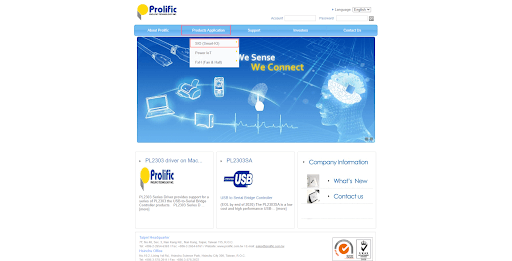
- 从屏幕上出现的菜单中选择USB 到 UART/串行/打印机。
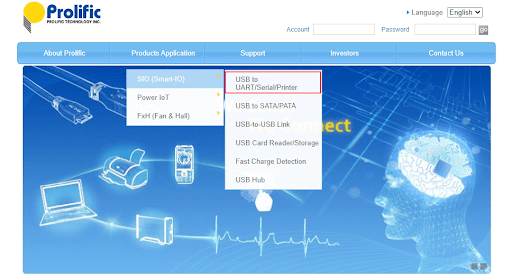
- 现在,寻找您的设备,即 PL2303 Windows 驱动程序下载。
- 单击安装程序以下载所需的驱动程序文件。
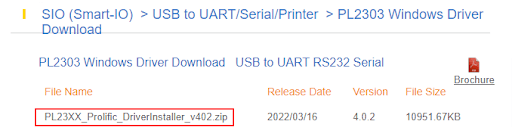
- 双击下载的安装程序解压缩并运行它。
- 按照屏幕上显示的说明完成 PL2303 USB 到串行驱动程序的安装。
另请阅读: Prolific USB 转串行驱动程序下载和更新
方法二:使用设备管理器下载Windows 10/Windows 11的PL2303驱动
您可以使用您计算机的内置驱动程序管理工具,即设备管理器来获取适用于 Windows 10/11 的更新后的 Prolific PL2303 驱动程序。 以下是以这种方式安装所需驱动程序的完整说明。
- 使用计算机的搜索功能查找并打开设备管理器。
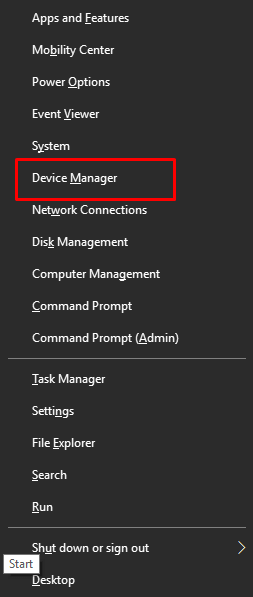
- 设备管理器出现后,单击端口部分以展开形式查看它。
- 右键单击您的 Prolific PL2303 设备,然后从屏幕上提供的选项中选择更新驱动程序。
- 自动搜索更新的驱动程序软件。
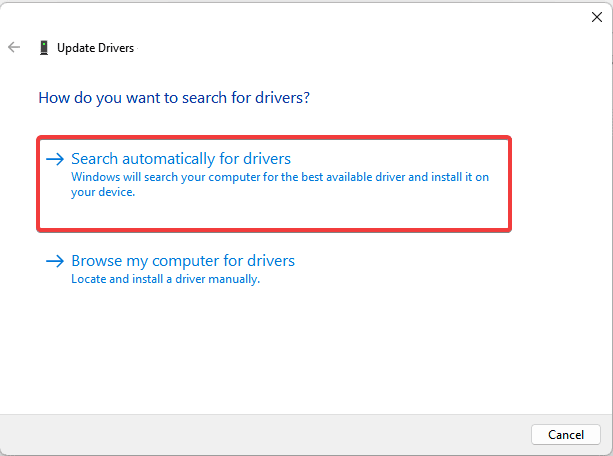
- 更新过程完成后重新启动计算机。
方法 3:更新计算机的操作系统
更新操作系统通常会下载所需的驱动程序并更新旧驱动程序。 您也可以按照这种方式下载 PL2303 驱动程序。 但是,如果驱动程序是最新发布的,Windows 可能无法检测到它并将其安装在您的计算机上。 不过,您可以按照以下步骤尝试此方法。

- 右键单击计算机上的Windows(开始)图标以获取快速访问菜单。
- 从屏幕菜单中,选择设置选项。
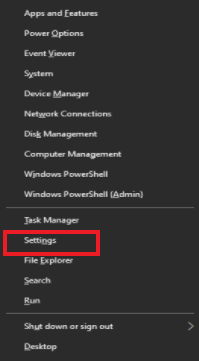
- 从“设置”面板上的可用选项中,选择“更新和安全”。
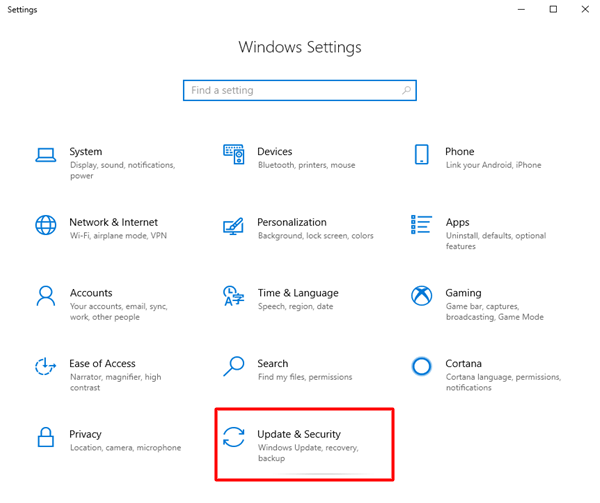
- 选择检查更新选项。
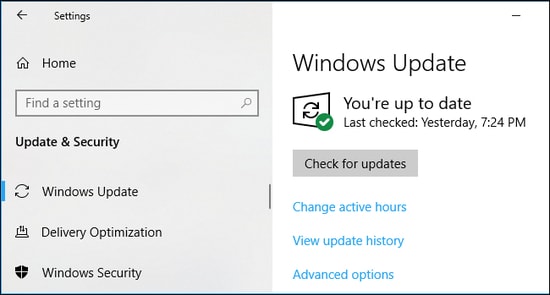
- 下载并安装您为您的操作系统找到的更新。
- 下载并安装所需的更新后,重新启动系统。
另请阅读:如何在 Windows 上更新驱动程序
方法四:自动下载Windows 10/Windows 11的PL2303驱动(推荐)
以上,我们向您介绍了下载 Prolific PL2303 USB 转串口驱动程序并将其安装到您的计算机上的手动方法。 正如许多用户所感受到的,这些方法会消耗大量时间、精力和精力。
因此,如果您希望更方便地下载和安装驱动程序更新,我们建议使用像 Bit Driver Updater 这样的程序来自动完成。
Bit Driver Updater 下载所有需要的驱动程序更新并一键自动安装。 除此之外,该软件还附带许多出色的功能,如驱动程序的备份和恢复、旧驱动程序的计划扫描、驱动程序下载速度的加速等等。
您可以从以下链接下载 Bit Driver Updater 并执行其安装。
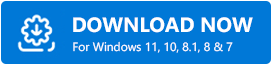
Bit Driver Updater 安装完成后,几秒钟内,它会显示旧驱动程序列表。 您单击底部的全部更新按钮以下载所有驱动程序的更新版本。 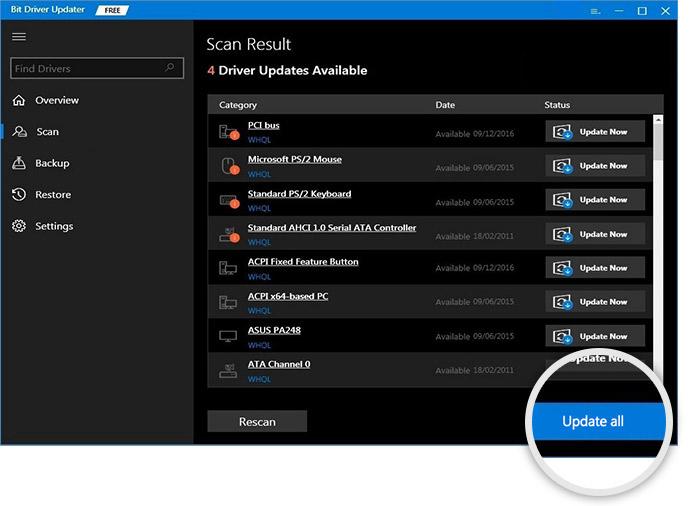
如果您打算仅下载适用于 Windows 11/Windows 10 的 PL2303 驱动程序,您也可以使用立即更新功能。
但是,在技术专家看来,更新所有驱动程序以获得流畅的计算机性能更为合适。
如果您在通过上述方法后仍有任何疑问,您可以查看以下常见问题部分以清除它们。
经常问的问题
下面我们将消除您对 PL2303 驱动程序的所有疑虑。
Q1。 如何将串行驱动程序下载到我的 USB 中?
您可以按照这些说明将串行驱动程序下载到您的 USB。
- 从制造商的网站下载驱动程序文件。
- 找到并解压缩 USB_serial_win。 压缩。
- 启动设备管理器。
- 找到适配器并双击它。
- 从磁盘中选择安装驱动程序。
- 出现提示时,为您的操作系统选择正确的驱动程序。
Q2。 USB转串口适配器需要驱动吗?
有时,在 64 位操作系统上默认未安装一些 USB 转串行电缆的设备。 此类电缆是未分配的设备驱动程序,需要手动安装。
Q3。 串口需要驱动吗?
驱动程序为串行端口和 COM 端口在您的计算机上工作提供了必要的功能。 因此,有必要在设备上安装驱动程序。
另请阅读:如何在 Windows 中使用命令提示符更新驱动程序
PL2303 驱动程序已下载并安装
通过本文,我们向您介绍了下载和安装适用于 Windows 10/11 的 PL2303 驱动程序的各种方法。 您可以按照上述任何方式进行操作。
如果您想立即自动下载并安装驱动程序,我们建议使用 Bit Driver Updater 来完成。
如果您知道获得所需驱动程序的更好方法,您可以使用评论部分分享您的知识。
我们将很快返回另一个技术指南。 在此之前,您可以探索 TechPout 以扩展您的技术知识。
